
이렇게 무난 평범하게 생긴 홈스크린 위젯을
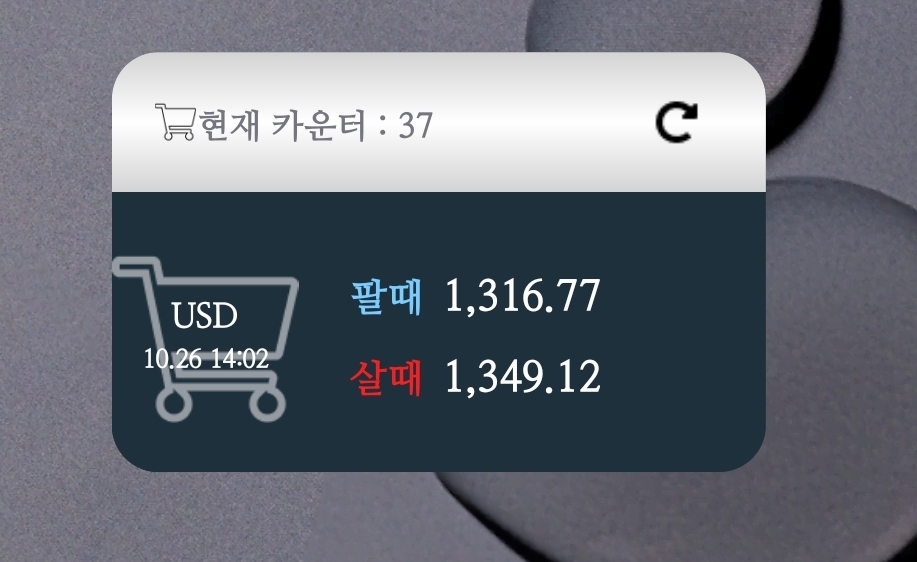
이렇게 삐까번쩍하게(?) 바꿔주겠다.
사실 안예쁜거 안다.
그래도 연습용으로 이것저것 다 해보기로하자.
제 1탄 레이아웃 잡기!!!
<LinearLayout
android:id="@+id/widget_root"
xmlns:android="http://schemas.android.com/apk/res/android"
android:layout_width="240dp"
android:layout_height="110dp"
android:background="#1f303d"
android:orientation="vertical">
<TextView
android:id="@+id/tv_prdcd_sell"
android:layout_width="wrap_content"
android:layout_height="wrap_content"
android:gravity="center_horizontal"
android:padding="10dp"
android:text="--"
android:textColor="@android:color/white"
android:textSize="14sp" />
<TextView
android:id="@+id/tv_prdcd_buy"
android:layout_width="wrap_content"
android:layout_height="wrap_content"
android:gravity="center_horizontal"
android:padding="10dp"
android:text="--"
android:textColor="@android:color/white"
android:textSize="14sp" />
<Button
android:id="@+id/bt_update"
android:layout_width="match_parent"
android:layout_height="wrap_content"
android:text="환율 업데이트"
android:textColor="@android:color/holo_blue_dark"
android:textSize="12sp" />
</LinearLayout>기존의 코드이다.
LinearLayout 컨테이너 안에 TextView 두개와 Button 한개가 수직정렬 되어있다.

새로운 레이아웃을 분석하면 대략 이런 모양이다.
레이아웃 뷰 및 뷰 그룹
1. LinearLayout
- 내부에 있는 뷰들을(컴포넌트나 xml 덩어리라고 이해하면 된다) 수직 혹은 수평정렬 한다.
- 속성지정은 다음과같이 해준다.
android:orientation="horizontal" //수평정렬
android:orientation="vertical" //수직정렬
참고링크
https://acredev.tistory.com/32#%E2%97%8F%C2%A0%20LinearLayout%20%EC%A0%95%EC%9D%98-1
[안드로이드 기초] 리니어 레이아웃 (LinearLayout) 개념과 사용법
● 목적 레이아웃은 View를 배치할 수 있도록 배치 방식을 정의해 둔 것이다. 안드로이드 개발 플랫폼에서는 각각 사용 목적에 따라 View 들을 효과적으로 배치할 수 있도록 여러가지 레이아웃을
acredev.tistory.com
2.FrameLayout
- 뷰들을 중첩시키고 싶을 때 사용 한다.
- 이번 경우에서는 이미지뷰와 텍스트뷰를 중첩시키고 싶어 사용하기로 한다.
- 가장 마지막(아래)에 있는 뷰가 화면에서는 가장 앞쪽에 배치된다.
- 속성은 visibility인데, FrameLayout가 아니라 내부에 있는 뷰에 각각 적용해주어야 한다.
android:visibility="visible" // 뷰가 보인다. 디폴트상태
android:visibility="invisible" // 뷰의 영역은 존재하지만, 화면에 보이지는 않게 한다. css로 치면 opacity 0 과 같음.
android:visibility="invisible" // 뷰의 영역 자체를 숨겨버린다. display: none과 같음

파란색으로 표시한 부분 처럼 이미지뷰와 텍스트 뷰를 겹쳐서 적용 할 수 있다.
** 적용 코드 **
<FrameLayout
android:layout_width="wrap_content"
android:layout_height="wrap_content"
android:paddingRight="22dp"
android:gravity="center">
<ImageView
android:id="@+id/cart_big"
android:layout_width="80dp"
android:layout_height="90dp"
android:src="@drawable/cart_big"
android:layout_gravity="left" />
<LinearLayout
android:orientation="vertical"
android:layout_width="wrap_content"
android:layout_height="wrap_content"
android:layout_gravity="center" >
<TextView
android:id="@+id/tv_Prcd"
android:layout_width="wrap_content"
android:layout_height="wrap_content"
android:text="--"
android:textColor="@android:color/white"
android:layout_gravity="center"
android:textSize="16sp" />
<TextView
android:id="@+id/tv_date"
android:layout_width="wrap_content"
android:layout_height="wrap_content"
android:text="--"
android:textColor="@android:color/white"
android:textSize="12sp" />
</LinearLayout>
</FrameLayout>
참고링크
https://ddioniii.tistory.com/3
[Android/Java] FrameLayout (프레임 레이아웃)
FrameLayout (프레임 레이아웃) Android Developers : developer.android.com/reference/android/widget/FrameLayout ) 1. FrameLayout (프레임 레이아웃) 프레임 레이아웃 (FrameLayout)은 여러개의 뷰(View) 위젯들을 중첩하고, 그 중
ddioniii.tistory.com
3.RelativeLayout
- 부모 뷰와 자식 뷰의 상대적인 위치에 따라 배치하는 방법이다.
- css에서 position: relative속성과 비슷하다고 보면 된다. 다만, 기준점을 부모 뿐만아니라 자식으로도 잡을 수 있다는 점이 특이함.
- 속성적용을 통해 기준점을 잡을 수 있다.
// 부모를 기준으로 잡은 위치정렬
android:layout_alignParentTop="true" // 부모의 상단에 객체를 배치
android:layout_alignParentBottom="true" // 부모의 하단에 객체를 배치
android:layout_alignParentRight="true" // 부모의 우측에 객체를 배치
android:layout_alignParentLeft="true" // 부모의 좌측에 객체를 배치
android:layout_centerHorizontal="true" // 부모의 가로축 중앙에 객체를 배치
android:layout_centerVertical="true" // 부모의 세로축 중앙에 객체를 배치
android:layout_centerInParent="true" // 부모의 가로, 세로 축 중앙에 객체를 배치
// 자식을 기준으로 잡은 위치정렬
android:layout_above="@id/tv02" // id값 tv02라는 자식 객체의 상단에 배치
android:layout_below="@id/tv02" // id값 tv02라는 자식 객체의 하단에 배치
android:layout_toRightOf="@id/tv02" // id값 tv02라는 자식 객체의 우측에 배치
android:layout_toLeftOf="@id/tv02" // id값 tv02라는 자식 객체의 좌측에 배치
// 특정객체의 라인을 기준으로 잡은 위치정렬
android:layout_alignTop="@id/tv01" // id값 tv01이라는 객체의 상단 라인을 기준으로 정렬
android:layout_alignBottom="@id/tv01" // id값 tv01이라는 객체의 하단 라인을 기준으로 정렬
android:layout_alignLeft="@id/tv01" // id값 tv01이라는 객체의 좌측 라인을 기준으로 정렬
android:layout_alignRight="@id/tv01" // id값 tv01이라는 객체의 우측 라인을 기준으로 정렬
참고링크
https://codechacha.com/ko/relativelayout/
안드로이드 - RelativeLayout으로 레이아웃을 구성하는 방법
RelativeLayout은 부모(Parent) View 또는 자식(Child) View의 상대적 위치 관계를 정의하여 UI를 배치하는 Layout입니다. LinearLayout은 가로 또는 세로 방향으로 View가 순서대로 배치되었지만 RelativeLayout은 객
codechacha.com
4. ConstraintLayout
- 복잡한 레이아웃을 만들 때 유용하며, 복잡하게 relativeLayout 쓰지 않고 constraintLayout을 쓰는 추세라고 한다.
- 단, 홈스크린 위젯에는 적용불가함.
** 전체 코드 **
<LinearLayout xmlns:android="http://schemas.android.com/apk/res/android"
android:id="@+id/widget_root"
android:layout_width="280dp"
android:layout_height="180dp"
android:orientation="vertical"
android:background="#1f303d">
<!-- 헤더부분 -->
<LinearLayout
android:orientation="horizontal"
android:layout_width="match_parent"
android:textColor="@android:color/holo_blue_dark"
android:paddingLeft="18dp"
android:paddingRight="18dp"
android:paddingTop="10dp"
android:paddingBottom="10dp"
android:layout_height="wrap_content"
android:gravity="center_vertical"
android:background="@drawable/new_shape">
<ImageView
android:layout_width="18dp"
android:layout_height="18dp"
android:id="@+id/cartSmall"
android:src="@drawable/cart_small"/>
<TextView
android:id="@+id/tv_counter"
android:layout_width="wrap_content"
android:layout_height="wrap_content"
android:layout_marginRight="12dp"
android:text="--"
android:layout_weight="1"
android:textSize="16sp" />
<Button
android:id="@+id/bt_update"
android:layout_width="40dp"
android:layout_height="40dp"
android:drawablePadding="8dp"
android:background="@drawable/refresh"/>
</LinearLayout>
<!-- 헤더부분 end -->
<!-- 하단 컨텐츠 부분 start -->
<LinearLayout
android:background="#1f303d"
android:orientation="horizontal"
android:layout_width="wrap_content"
android:layout_height="wrap_content"
android:paddingTop="18dp"
android:paddingBottom="18dp"
android:paddingRight="18dp">
<!-- 하단 왼쪽 컨텐츠 start -->
<FrameLayout
android:layout_width="wrap_content"
android:layout_height="wrap_content"
android:paddingRight="22dp"
android:gravity="center">
<ImageView
android:id="@+id/cart_big"
android:layout_width="80dp"
android:layout_height="90dp"
android:src="@drawable/cart_big"
android:layout_gravity="left" />
<LinearLayout
android:orientation="vertical"
android:layout_width="wrap_content"
android:layout_height="wrap_content"
android:layout_gravity="center" >
<TextView
android:id="@+id/tv_Prcd"
android:layout_width="wrap_content"
android:layout_height="wrap_content"
android:text="--"
android:textColor="@android:color/white"
android:layout_gravity="center"
android:textSize="16sp" />
<TextView
android:id="@+id/tv_date"
android:layout_width="wrap_content"
android:layout_height="wrap_content"
android:text="--"
android:textColor="@android:color/white"
android:textSize="12sp" />
</LinearLayout>
</FrameLayout>
<!-- 하단 왼쪽 컨텐츠 end -->
<!-- 하단 오른쪽 컨텐츠 start -->
<LinearLayout
android:orientation="vertical"
android:layout_width="fill_parent"
android:layout_height="fill_parent"
android:gravity="center_vertical" >
<!-- 살때 + 가격 start -->
<LinearLayout
android:orientation="horizontal"
android:layout_width="wrap_content"
android:layout_height="wrap_content"
android:layout_marginBottom="8dp">
<TextView
android:id="@+id/tv_prdcd_sell"
android:layout_width="wrap_content"
android:layout_height="wrap_content"
android:layout_marginRight="8dp"
android:text="--"
android:textColor="#79ceff"
android:textSize="18sp" />
<TextView
android:id="@+id/tv_cost_sell"
android:layout_width="wrap_content"
android:layout_height="wrap_content"
android:text="--"
android:textColor="@android:color/white"
android:textSize="20sp" />
</LinearLayout>
<!-- 살때 + 가격 end -->
<!-- 팔때 + 가격 start -->
<LinearLayout
android:orientation="horizontal"
android:layout_width="wrap_content"
android:layout_height="wrap_content">
<TextView
android:id="@+id/tv_prdcd_buy"
android:layout_width="wrap_content"
android:layout_height="wrap_content"
android:layout_marginRight="8dp"
android:text="--"
android:textColor="#ff1e1e"
android:textSize="18sp" />
<TextView
android:id="@+id/tv_cost_buy"
android:layout_width="wrap_content"
android:layout_height="wrap_content"
android:text="--"
android:textColor="@android:color/white"
android:textSize="20sp" />
</LinearLayout>
<!-- 팔때 + 가격 end -->
</LinearLayout>
<!-- 하단 오른쪽 컨텐츠 end -->
</LinearLayout>
<!-- 하단 컨텐츠 부분 end -->
</LinearLayout>
'frontend > mobile' 카테고리의 다른 글
| [android / xml] 안드로이드 홈스크린위젯 꾸미기 - 이미지 넣기, 그라데이션적용, drawable resource file 적용 (0) | 2023.10.28 |
|---|---|
| [android / xml] 안드로이드 홈스크린위젯 꾸미기 - 속성사용하기 (1) | 2023.10.27 |
| [android / Kotlin] flutter 에서 home screen widget 만들기 (0) | 2023.10.25 |
| [flutter] Dynatrace pakage 세팅하기 (1) | 2023.10.07 |
| [flutter] device 정보 가져오기, 화면크기 가져오기 (0) | 2023.10.06 |